文章目录
前言
目前项目需要在海思3559上开发,但查了相关文档,感觉还是比较复杂的。相比于3403、3519的使用atc工具直接从onnx->om,3559需要从onnx->caffer->wk则显得复杂许多,特此记录一下。
下面先给笔者自己在此过程中的架构与各架构的主要任务框图:
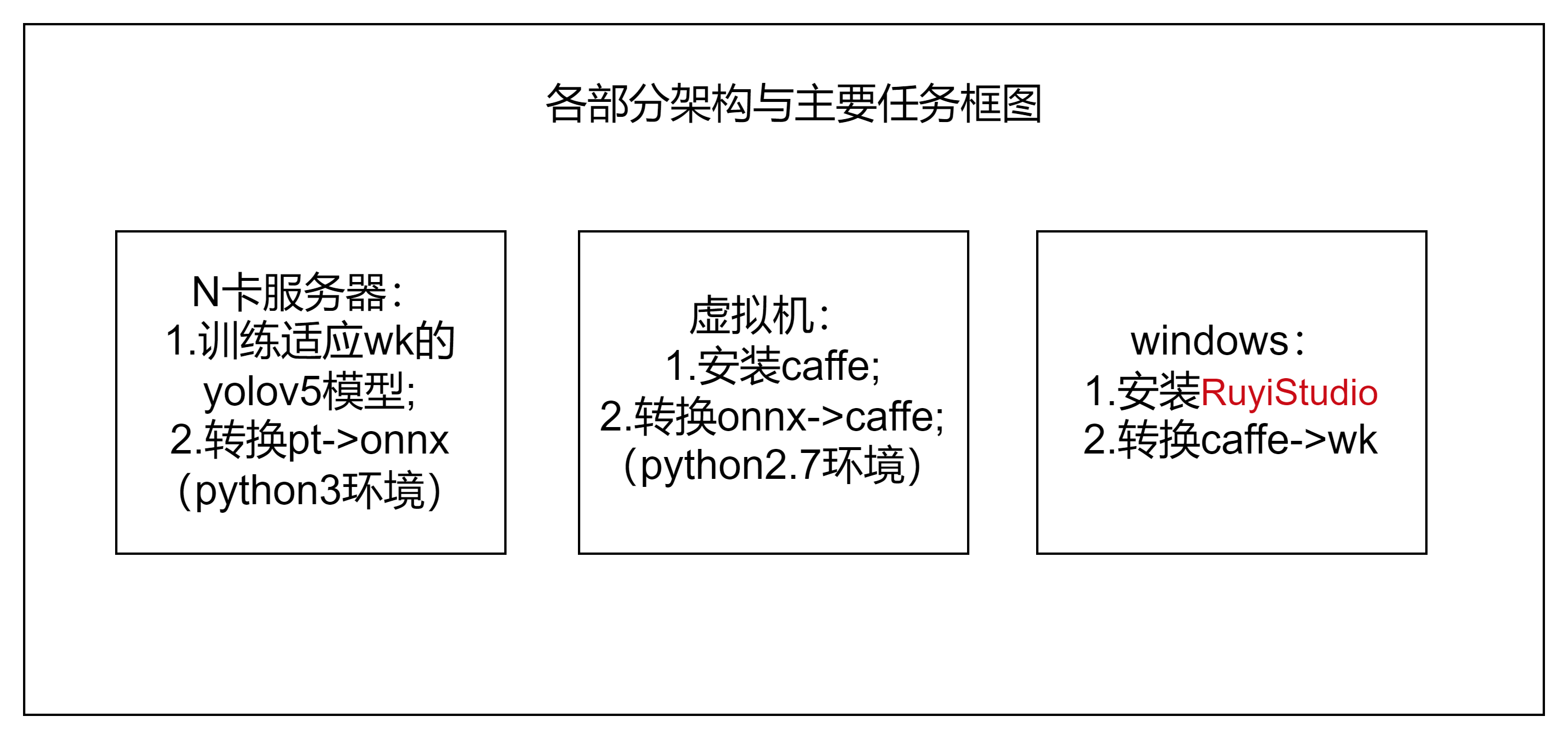
1.编译caffer
1.1安装虚拟机
笔者使用的是VM安装的Ubuntu18.04
这里关于安装虚拟机与换源等操作不再赘述,默认读者都已经准备完成了。
1.2安装caffer
安装依赖库
sudo apt-get update
sudo apt-get install libprotobuf-dev
sudo apt-get install libleveldb-dev
sudo apt-get install libsnappy-dev
sudo apt-get install libopencv-dev
sudo apt-get install libhdf5-serial-dev
sudo apt-get install protobuf-compiler
sudo apt-get install libgflags-dev
sudo apt-get install libgoogle-glog-dev
sudo apt-get install liblmdb-dev
sudo apt-get install libatlas-base-dev
sudo apt-get install --no-install-recommends libboost-all-dev
下载项目源码
由于笔者虚拟机上没梯子,就用zip包的方式下载源码。
下载caffer源码
https://github.com/BVLC/caffe/tags
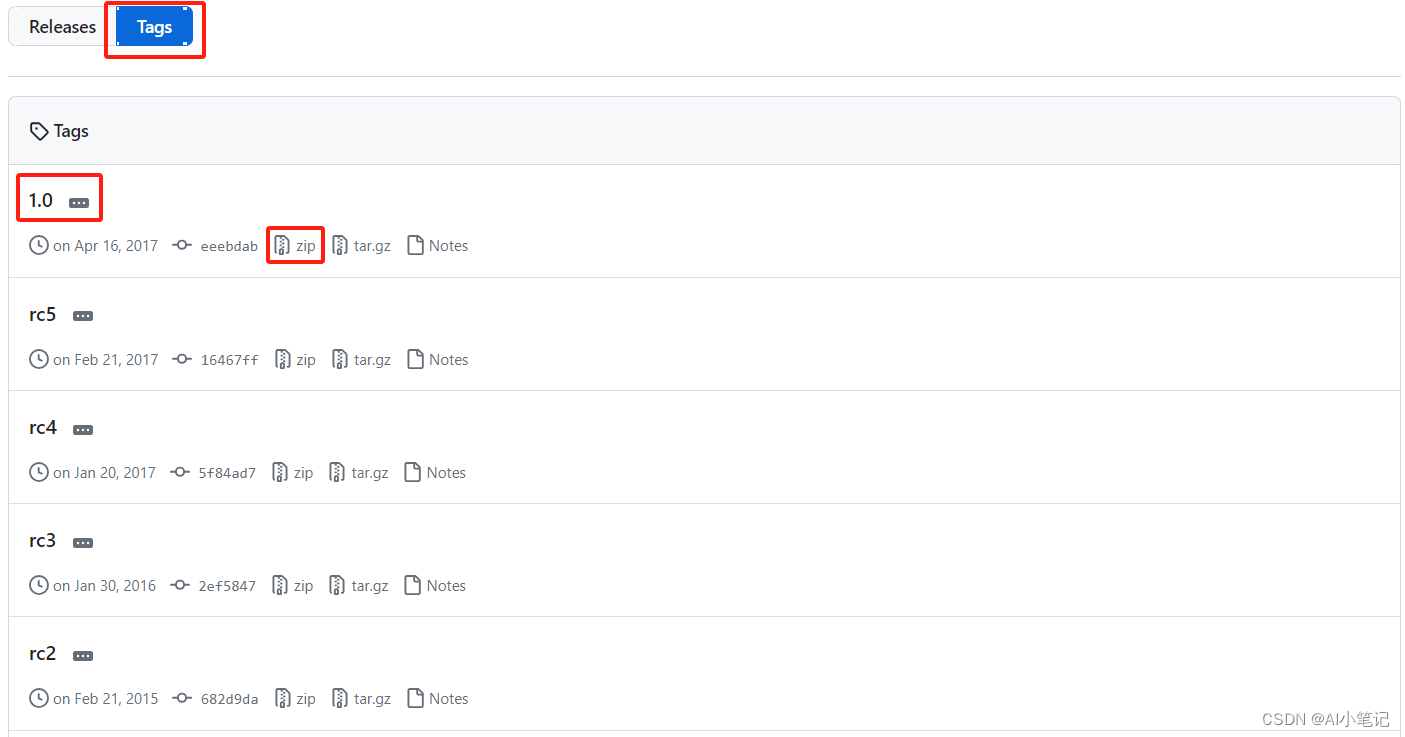
下载caffe-plus工程
https://github.com/jnulzl/caffe_plus
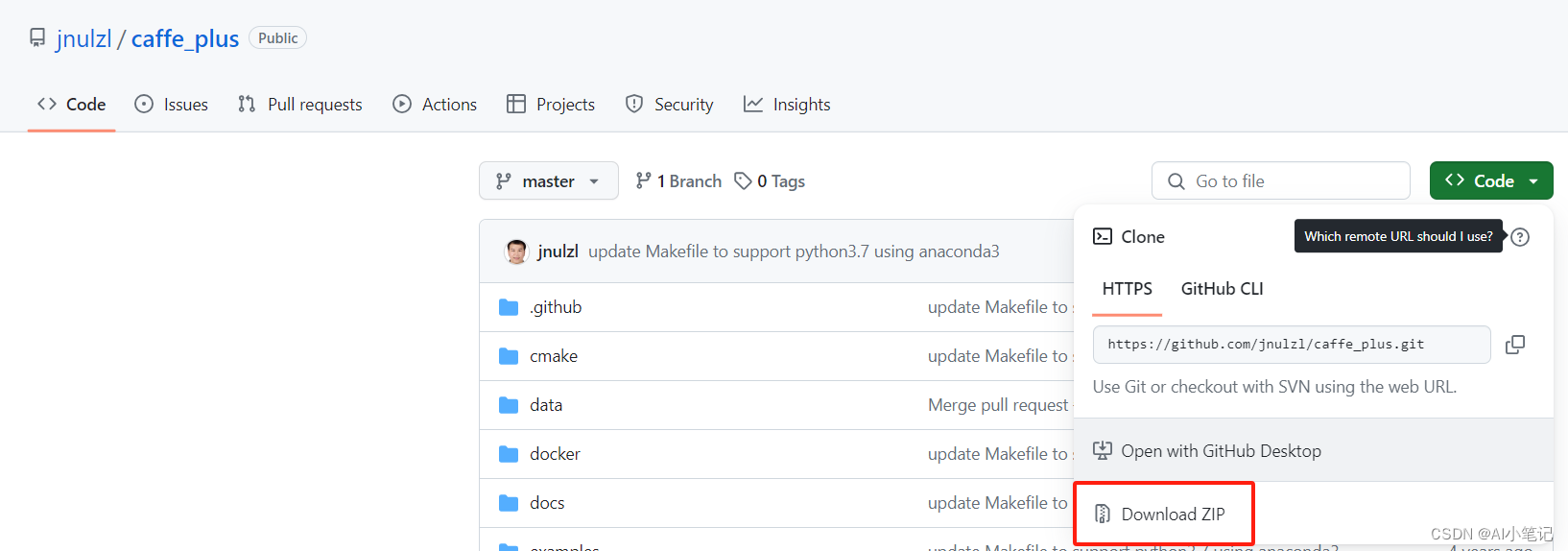
将以上两份zip源码分别解压为caffer与caffe-plus。
添加upsample层和transpose层
将caffe_plus/include/caffe/layers/upsample_layer.hpp
caffe_plus/include/caffe/layers/permute_layer.hpp
复制到caffe/include/caffe/layers/
将caffe_plus/src/caffe/layers/upsample_layer.cpp
caffe_plus/src/caffe/layers/upsample_layer.cu
caffe_plus/src/caffe/layers/permute_layer.cpp
caffe_plus/src/caffe/layers/permute_layer.cu
复制到caffe/src/caffe/layers/
修改caffe.proto文件
gedit caffe/src/caffe/proto/caffe.proto
在optional WindowDataParameter window_data_param = 129;(约第407行)后增加代码:
optional PermuteParameter permute_param = 150;
optional UpsampleParameter upsample_param = 151;
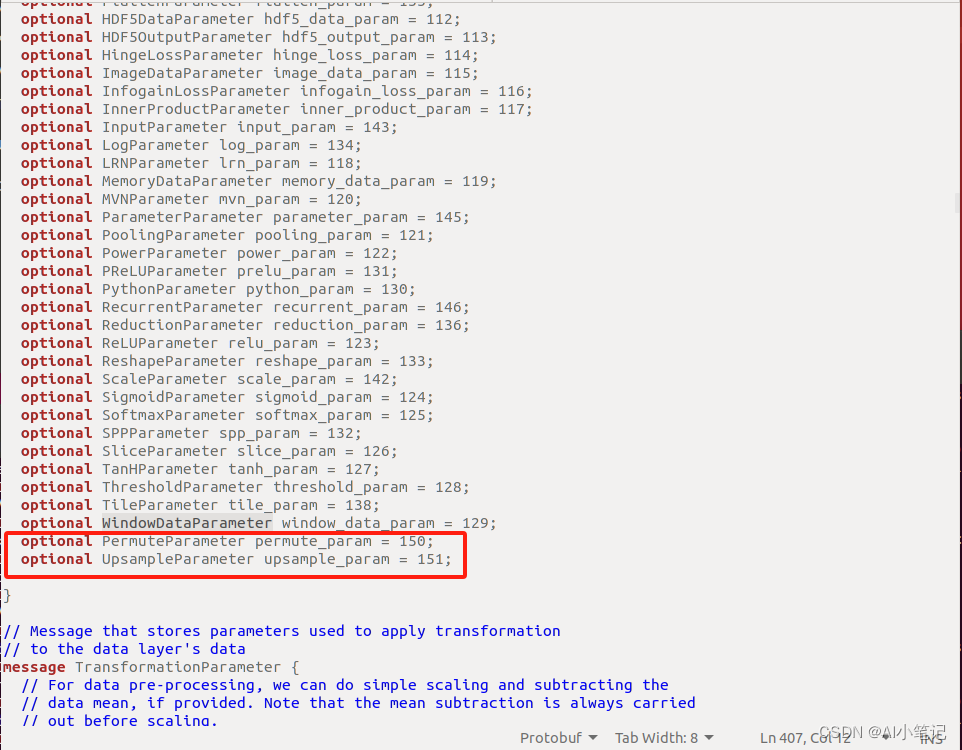
在末尾增加代码:
message PermuteParameter {
// The new orders of the axes of data. Notice it should be with
// in the same range as the input data, and it starts from 0.
// Do not provide repeated order.
repeated uint32 order = 1;
}
message UpsampleParameter {
optional int32 height = 1 [default = 32];
optional int32 width = 2 [default = 32];
optional int32 height_scale = 3 [default = 2];
optional int32 width_scale = 4 [default = 2];
enum UpsampleOp {
NEAREST = 0;
BILINEAR = 1;
}
optional UpsampleOp mode = 5 [default = BILINEAR];
}
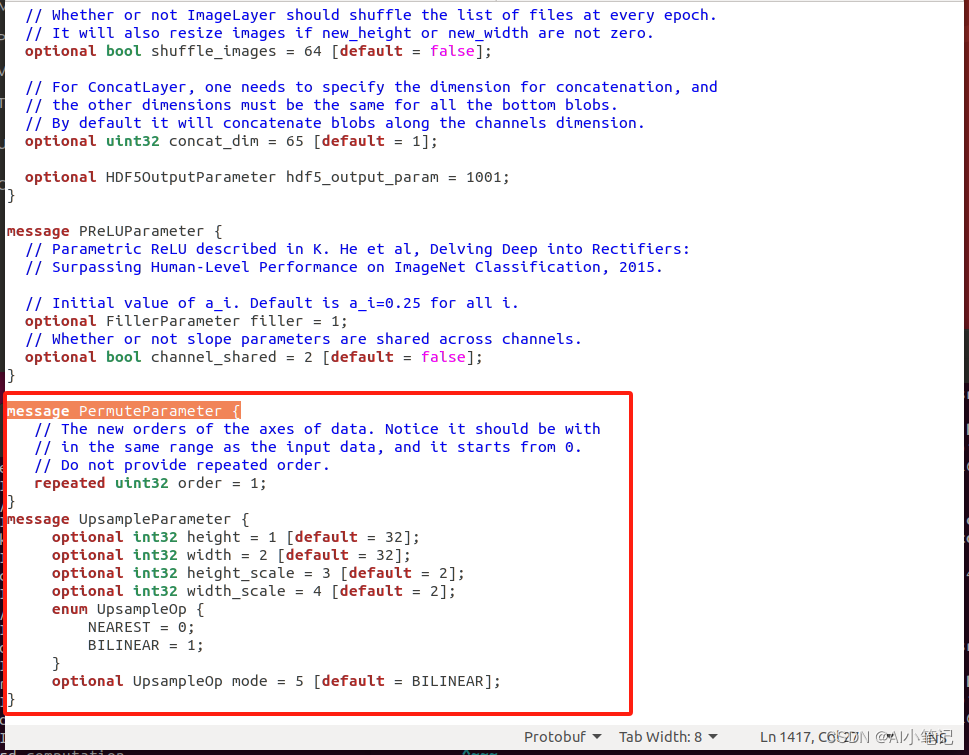
配置Makefike.config
//进入caffe目录
cd caffe
//备份配置文件
cp Makefike.config.example Makefike.config
//打开配置文件
gedit Makefile.config
去掉CPU_ONLY前面的#号注释,使得CPU_ONLY := 1
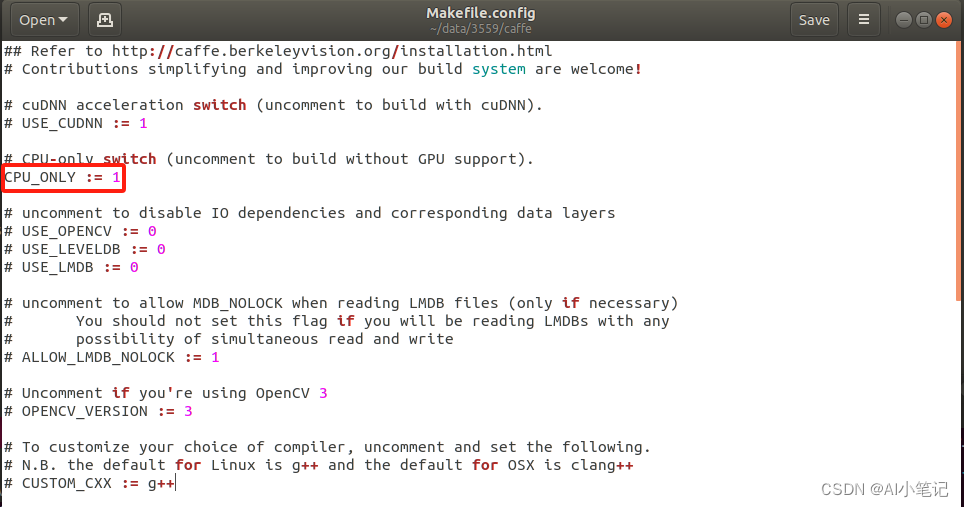
找到INCLUDE_DIRS 其后面新增内容
/usr/include/hdf5/serial与/usr/include
找到LIBRARY_DIRS 其后面新增内容/usr/lib/x86_64-linux-gnu/hdf5/serial与/usr/lib/x86_64-linux-gnu,删除/usr/local/lib
这里的新增/usr/include、/usr/lib/x86_64-linux-gnu与删除/usr/local/lib为opencv的配置,需要根据自己的时间情况进行修改,保证能找到对应版本的opencv就行。
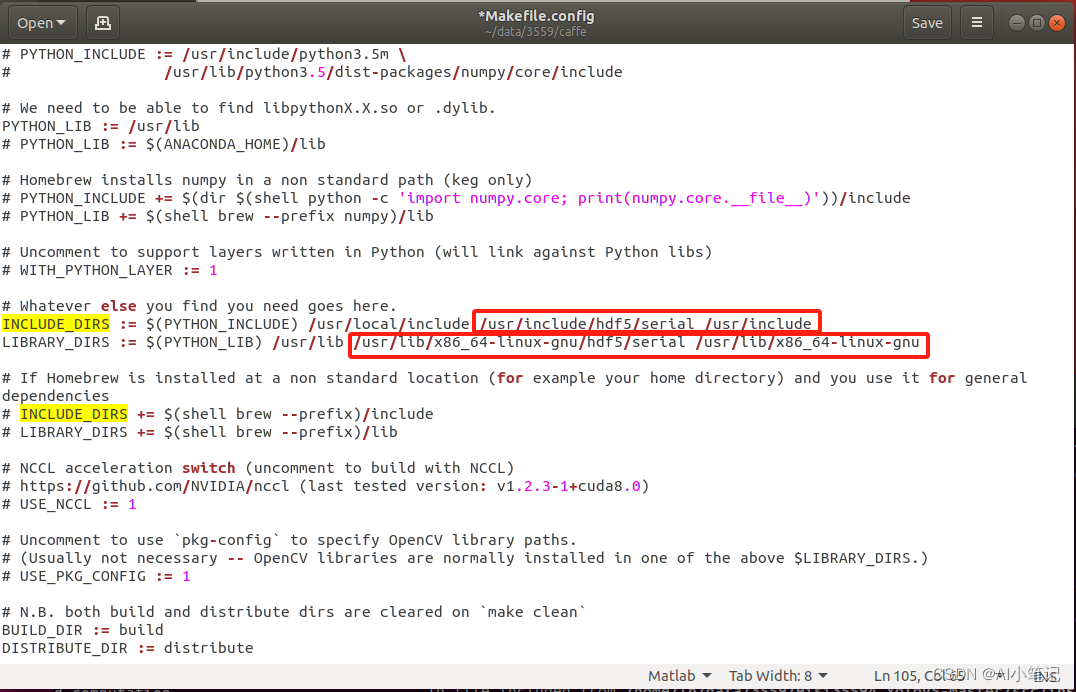
执行编译
make all
make test
make runtest
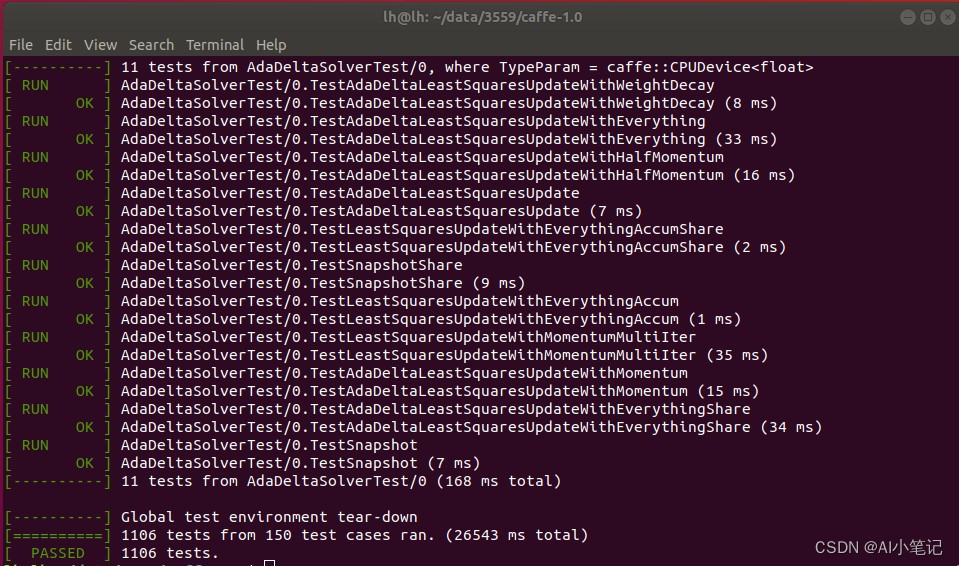
安装完成没有报错,全绿说明caffe安装成功,如果其中一项发生错误,make clean重新编译即可。
1.3编译python接口
Ubuntu18.04安装的是python2.7(python)与python3.6(python3),以下操作都是在python2.7下进行的。
先安装pip与fortran
sudo apt install python-pip
sudo apt-get install gfortran
pip install --upgrade pip==20.3.4
打开caffer/python/requirements.txt
将python-dateutil>=1.4,<2
修改为
python-dateutil
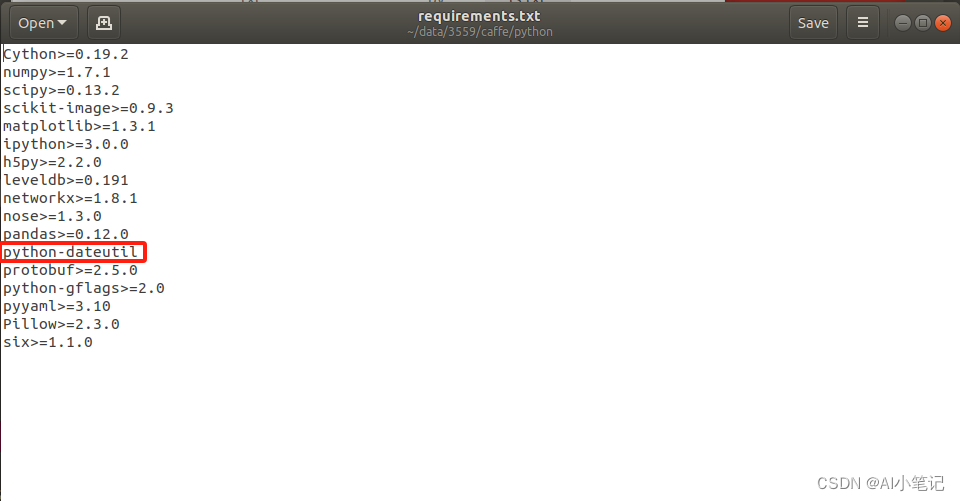
逐行读取requirements.txt进行 pip install
pip install -r requirements.txt
由于需要进行onnx->caffe的操作,所以需要安装onnx包,这里推荐安装1.9.0版本
pip install onnx==1.9.0 -i https://pypi.tuna.tsinghua.edu.cn/simple
将caffe根目录下的python文件所在路径加入到全局环境变量
vim ~/.bashrc
在末尾添加一句:
export PYTHONPATH=/home/lh/data/3559/caffe/python:$PYTHONPATH
路径需根据自己的实际情况修改。
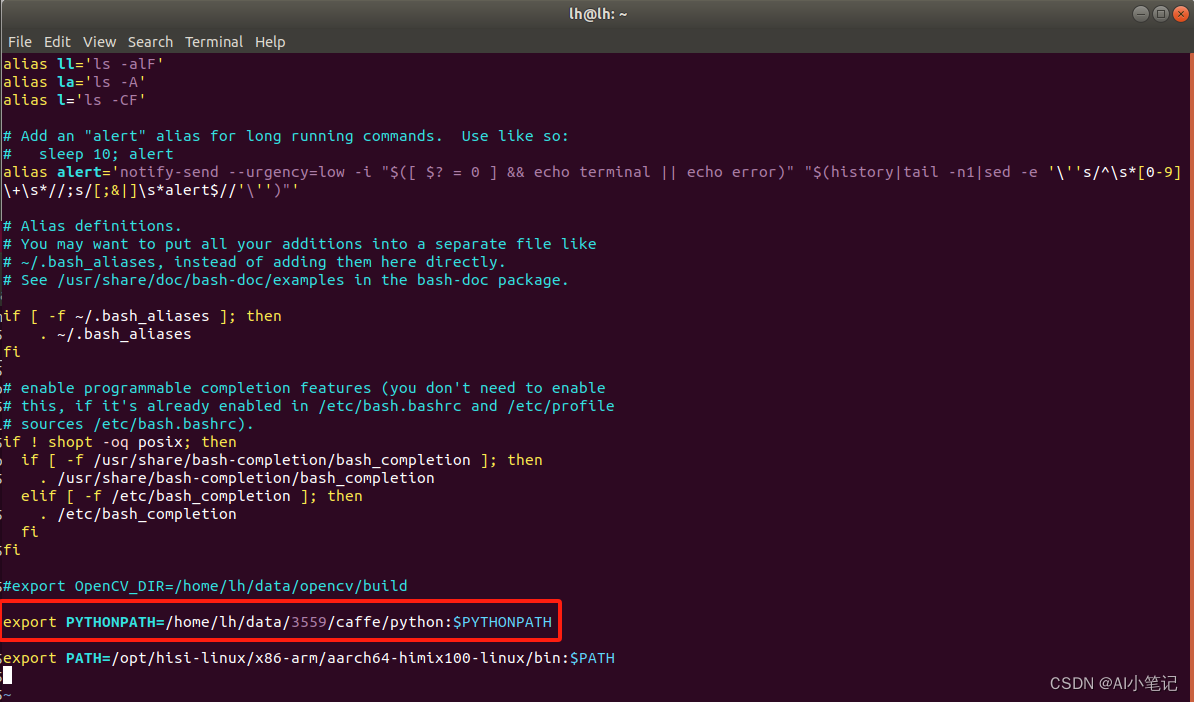
保存后,并使其生效:
source ~/.bashrc
打开caffer目录下的Makefile.config,找到文件中的PYTHON_INCLUDE
查看python2.7路径是否与实际一致,不一致则需要修改,笔者这里需要修改。
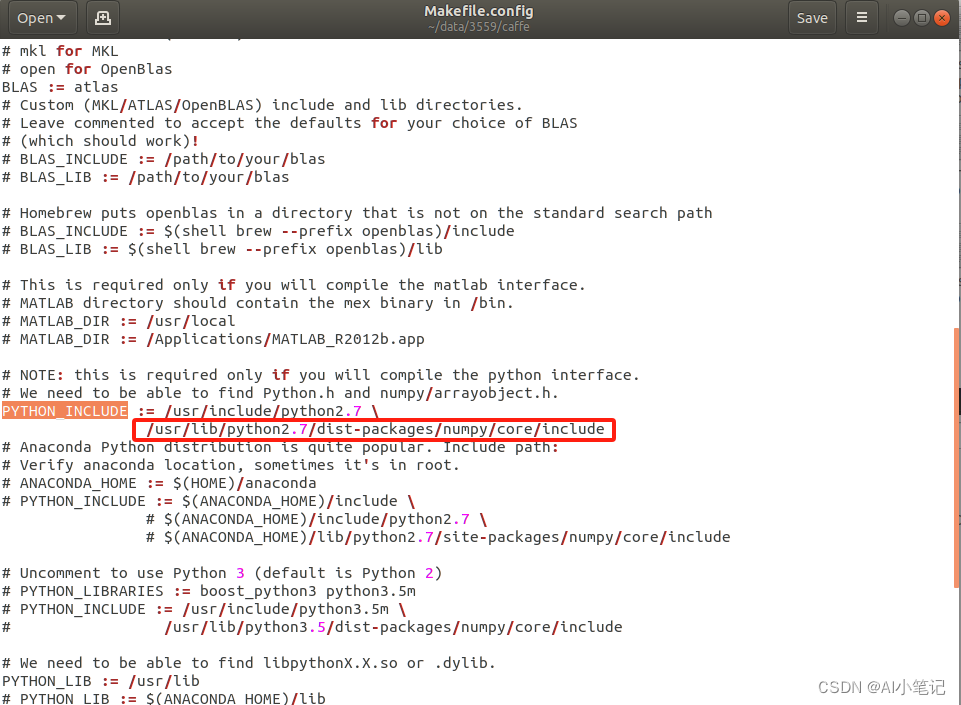
保存关闭后执行
make pycaffe
输出以下信息表示编译python接口成功:
PROTOC (python) src/caffe/proto/caffe.proto
验证python接口
python
import caffe
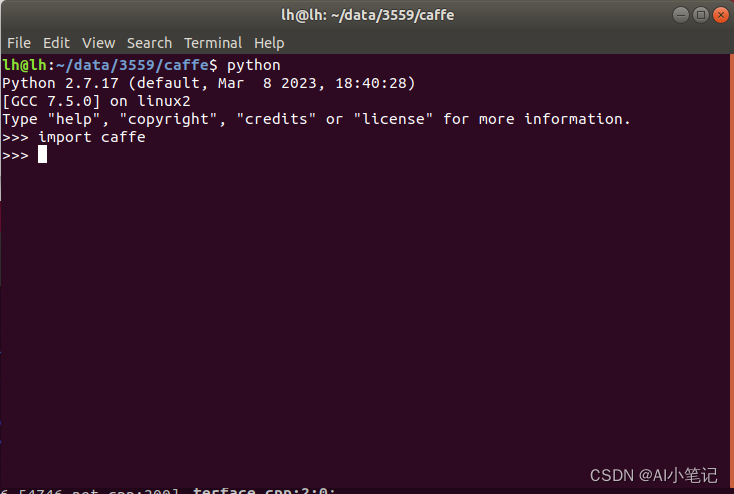
导入caffe模块不报错,则表示安装成功。
2.适应wk的yolov5模型训练
2.1下载yolov5-6.0项目源码
https://github.com/ultralytics/yolov5/tags
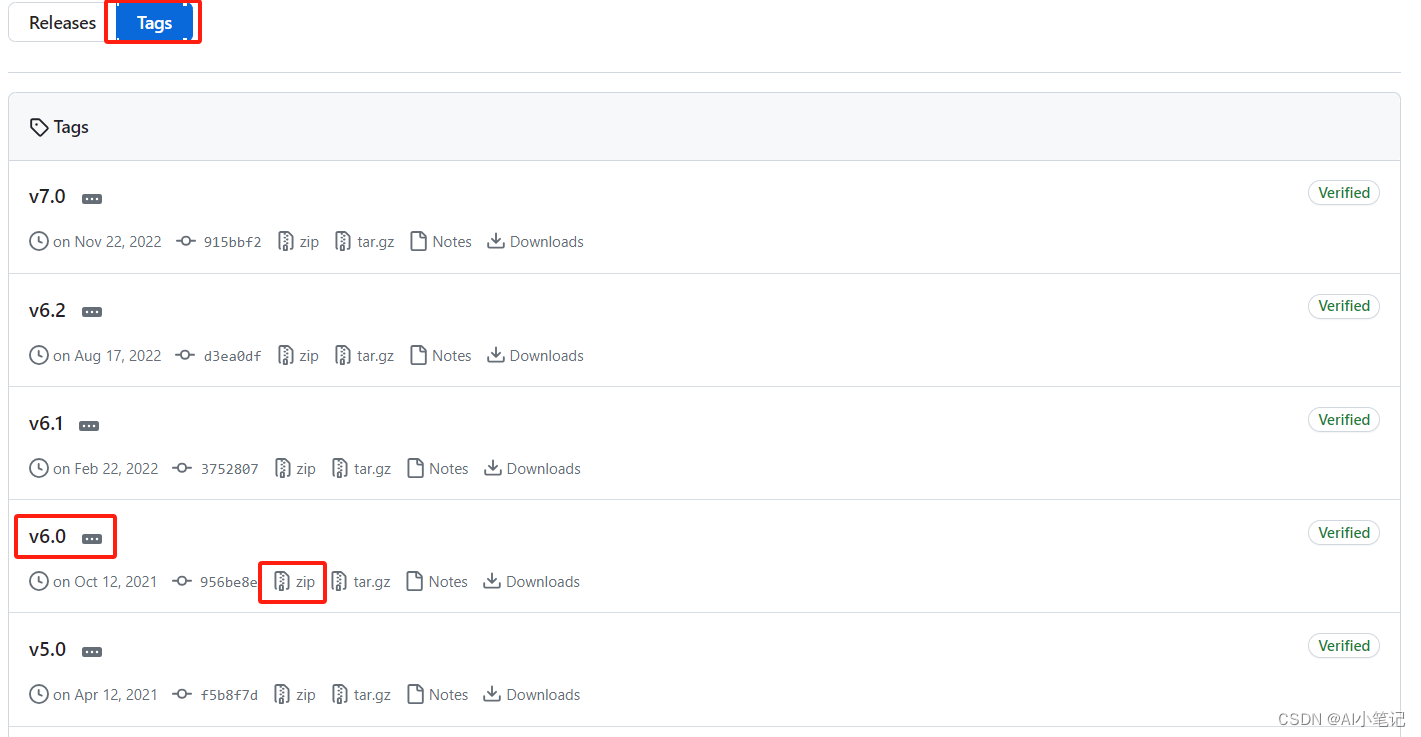
2.2安装yolov5-6.0运行环境
参考之前写的文章:https://blog.csdn.net/JulyLi2019/article/details/111666353
2.3修改模型
打开yolov5-6.0项目工程,将models目录下新建一个yolov5s_hs.yaml:
# YOLOv5 🚀 by Ultralytics, GPL-3.0 license
# Parameters
nc: 80 # number of classes
depth_multiple: 0.33 # model depth multiple
width_multiple: 0.50 # layer channel multiple
anchors:
- [10,13, 16,30, 33,23] # P3/8
- [30,61, 62,45, 59,119] # P4/16
- [116,90, 156,198, 373,326] # P5/32
# YOLOv5 v6.0 backbone
backbone:
# [from, number, module, args]
[[-1, 1, Conv, [64, 6, 2, 2]], # 0-P1/2
[-1, 1, Conv, [128, 3, 2]], # 1-P2/4
[-1, 3, C3, [128]],
[-1, 1, Conv, [256, 3, 2]], # 3-P3/8
[-1, 6, C3, [256]],
[-1, 1, Conv, [512, 3, 2]], # 5-P4/16
[-1, 9, C3, [512]],
[-1, 1, Conv, [1024, 3, 2]], # 7-P5/32
[-1, 3, C3, [1024]],
[-1, 1, SPPF, [1024, 5]], # 9
]
# YOLOv5 v6.0 head
head:
[[-1, 1, Conv, [512, 1, 1]],
# [-1, 1, nn.Upsample, [None, 2, 'nearest']],
[ -1, -1, nn.ConvTranspose2d,[ 256, 256, 2, 2 ] ],
[[-1, 6], 1, Concat, [1]], # cat backbone P4
[-1, 3, C3, [512, False]], # 13
[-1, 1, Conv, [256, 1, 1]],
#[-1, 1, nn.Upsample, [None, 2, 'nearest']],
[ -1, -1, nn.ConvTranspose2d,[ 128, 128, 2, 2 ] ],
[[-1, 4], 1, Concat, [1]], # cat backbone P3
[-1, 3, C3, [256, False]], # 17 (P3/8-small)
[-1, 1, Conv, [256, 3, 2]],
[[-1, 14], 1, Concat, [1]], # cat head P4
[-1, 3, C3, [512, False]], # 20 (P4/16-medium)
[-1, 1, Conv, [512, 3, 2]],
[[-1, 10], 1, Concat, [1]], # cat head P5
[-1, 3, C3, [1024, False]], # 23 (P5/32-large)
[[17, 20, 23], 1, Detect, [nc, anchors]], # Detect(P3, P4, P5)
]
这里主要是将上采样层换成了反卷积层,以适应HISI3559平台。
2.4修改数据集
打开yolov5-6.0项目工程,将data目录下新建一个hs.yaml:
# COCO 2017 dataset http://cocodataset.org
# Train command: python train.py --data coco.yaml
# Default dataset location is next to /yolov5:
# /parent_folder
# /coco
# /yolov5
# download command/URL (optional)
# download: bash data/scripts/get_coco.sh
# train and val data as 1) directory: path/images/, 2) file: path/images.txt, or 3) list: [path1/images/, path2/images/]
train: /data/20220221_yolov5_train.txt # 118287 images
val: /data/20210122_torchssd_test.txt # 5000 images
# test: /data/devin/data/head_shoulder/yolo_data/20210122_torchssd_test.txt # 20288 of 40670 images, submit to https://competitions.codalab.org/competitions/20794
# number of classes
nc: 2
# class names
names: [ 'person', 'car' ]
# Print classes
# with open('data/coco.yaml') as f:
# d = yaml.load(f, Loader=yaml.FullLoader) # dict
# for i, x in enumerate(d['names']):
# print(i, x)
这里根据自己的数据情况进行修改。
2.5修改模型算子
打开yolov5-6.0项目工程,将models目录下common.py中Conv类的激活函数SiLU->ReLU:
此处修改,是因为之前使用的海思的某款芯片对sigmoid激活函数支持不友好,推理很慢,留下了心理阴影,所以采用relu激活函数代替,有时间的同学,也可以不更改尝试一下。
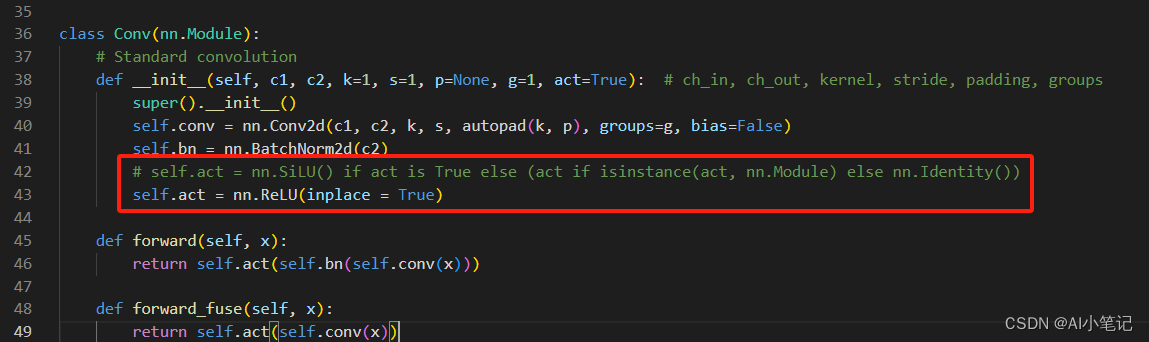
2.6 模型训练
进入yolov5的anaconda环境并cd项目根目录,运行:
python3 train.py --data hs.yaml --cfg yolov5s_hs.yaml
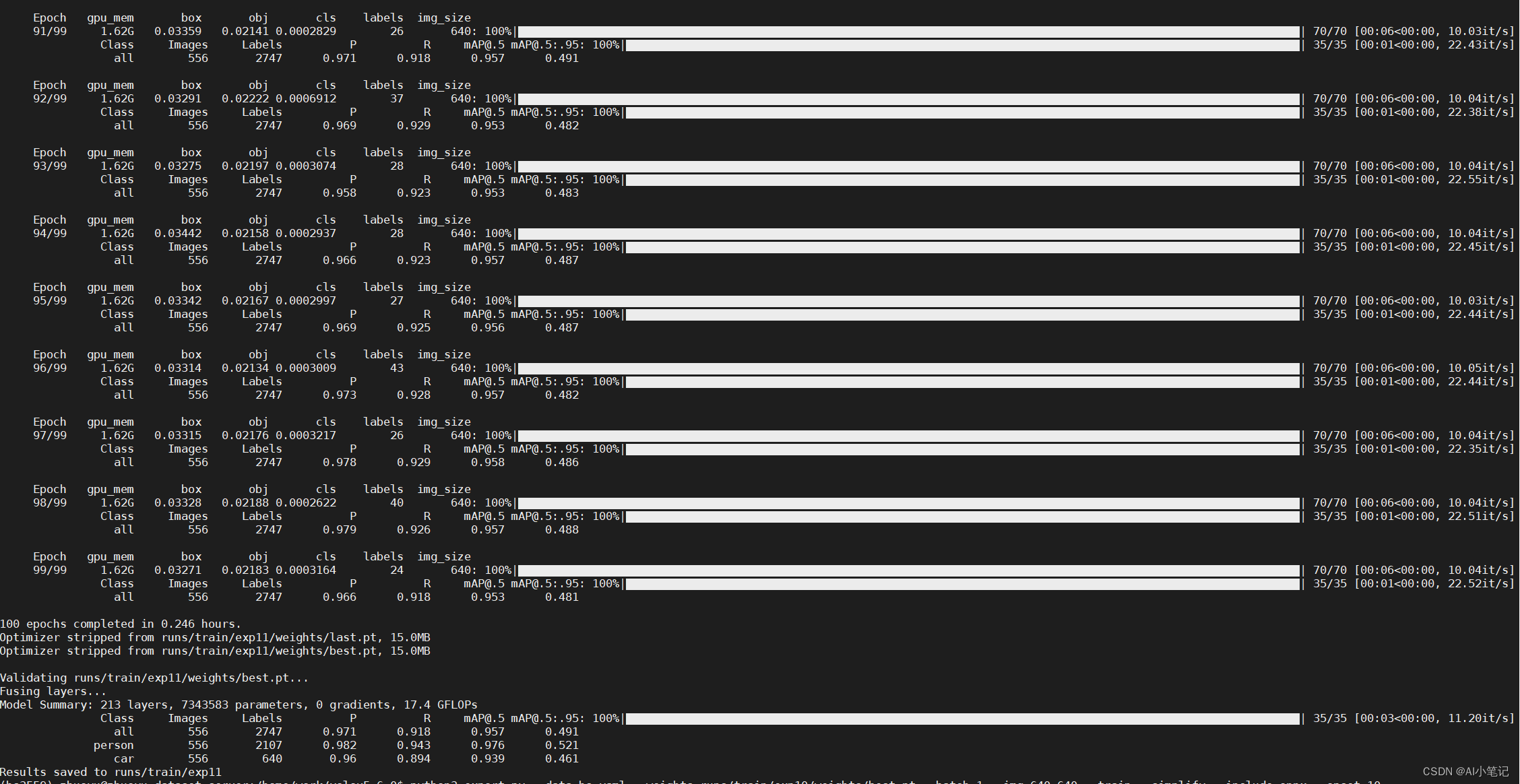
会生成对应的pt模型。
3.模型转换:pt->onnx->caffe->wk
3.1 pt->onnx
训练好的模型在yolov5工程中的、/runs/train/exp/weights/目录下执行:
python3 export.py --data hs.yaml --weights runs/train/exp/weights/best.pt --batch 1 --img 640 640 --train --simplify --include onnx --opset 10
将会在runs/train/exp/weights目录下生成一个best.onnx文件。
这里需要注意一下,默认转出来的onnx,名称是是含有“.”这个特殊字符的,如果不修正,会在后续caffe->wk转换中出错。
因此需要修改下模型的输入输出的名称:
# -*- coding: UTF-8 -*-
import onnx
# 加载模型文件
model = onnx.load("/home/work/yolov5-6.0/runs/train/exp/weights/best.onnx")
# 修改图输入张量名称中的点
for input in model.graph.input:
input.name = input.name.replace('.', '_')
# 修改图输出张量名称中的点
for output in model.graph.output:
output.name = output.name.replace('.', '_')
# 保存修改后的模型
onnx.save(model, "modified_model.onnx")
print("finish")
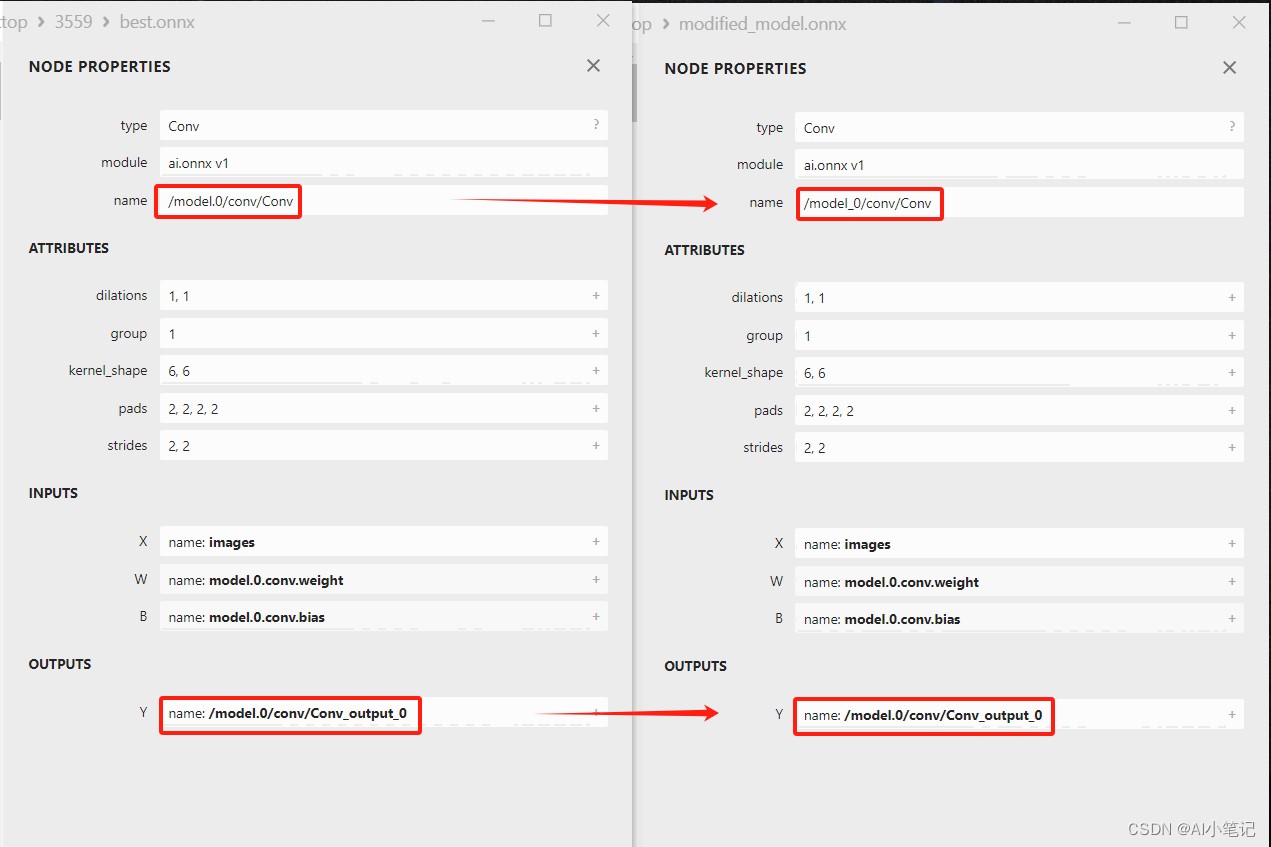
3.2 onnx->caffe
获取yolov5_onnx2caffe项目:https://github.com/Wulingtian/yolov5_onnx2caffe
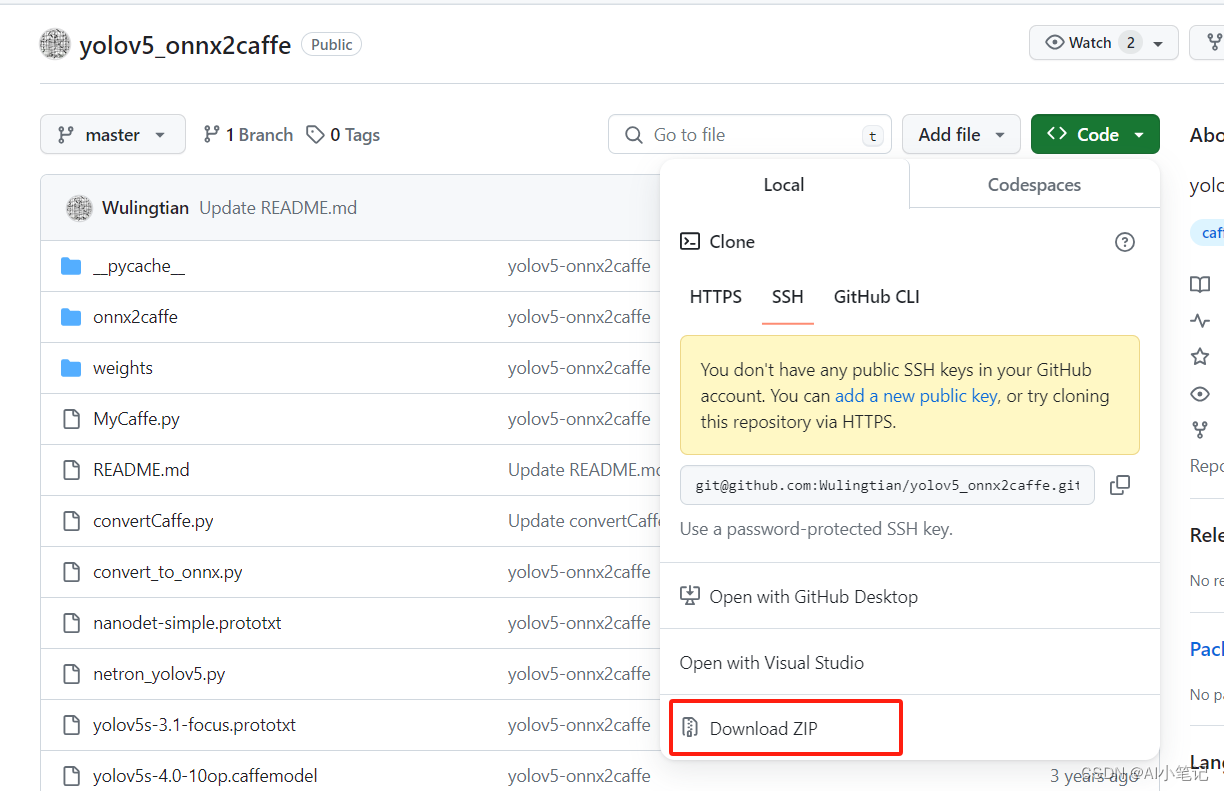
下载zip包后解压到虚拟机上,打开convertCaffe.py文件,将上一步生成的onnx文件copy到虚拟机上,根据自己实际的模型名称进行修改。
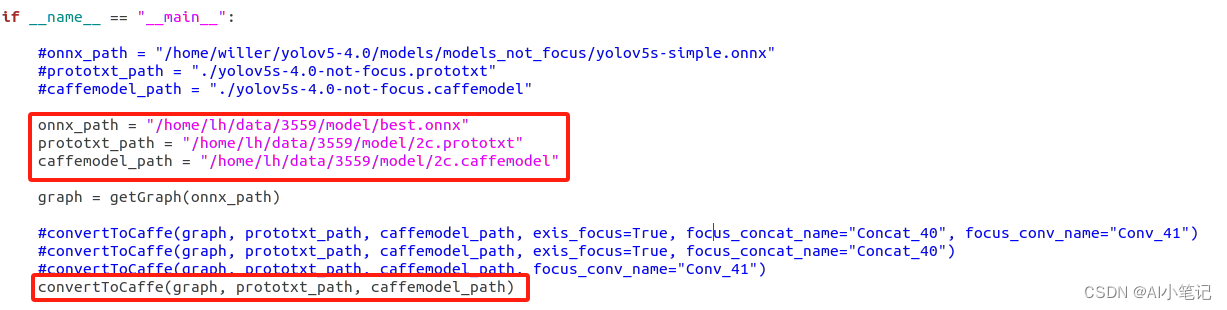
由于convertCaffe.py、onnx2caffe/_operators.py、onnx2caffe/_weightloader.py这个三个文件中含有中文注释,需要其文件的加上
# -*- coding: UTF-8 -*-
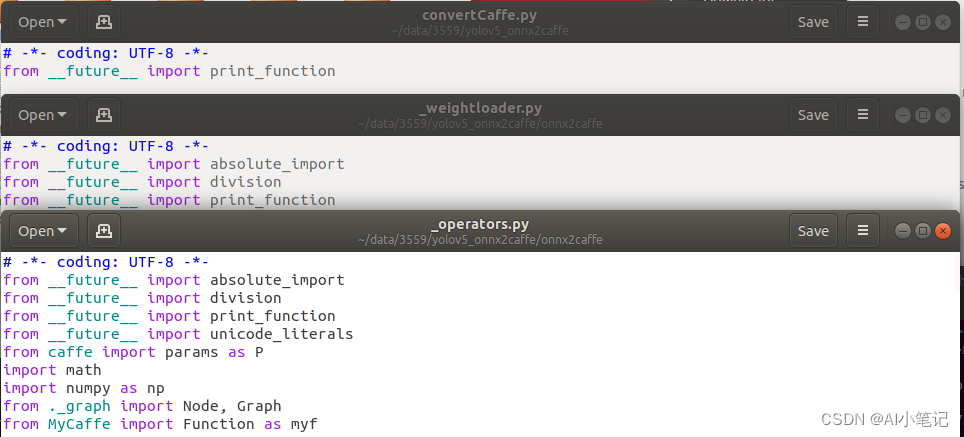
之后,yolov5_onnx2caffe目录下,运行:
python converCaffe
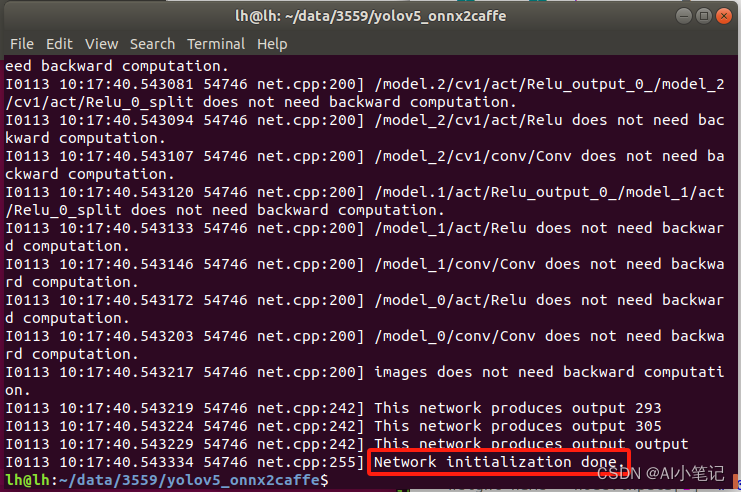
出现以上信息则说明onnx->caffe成功,将生成的.caffemodel和.prototxt文件copy到windows上,进行下一步操作。
3.4 caffe->wk
下载安装RuyiStudio:https://repo.harmonyos.com/#/cn/bundles/@huawei%2Fruyistudio/v/2.0.42
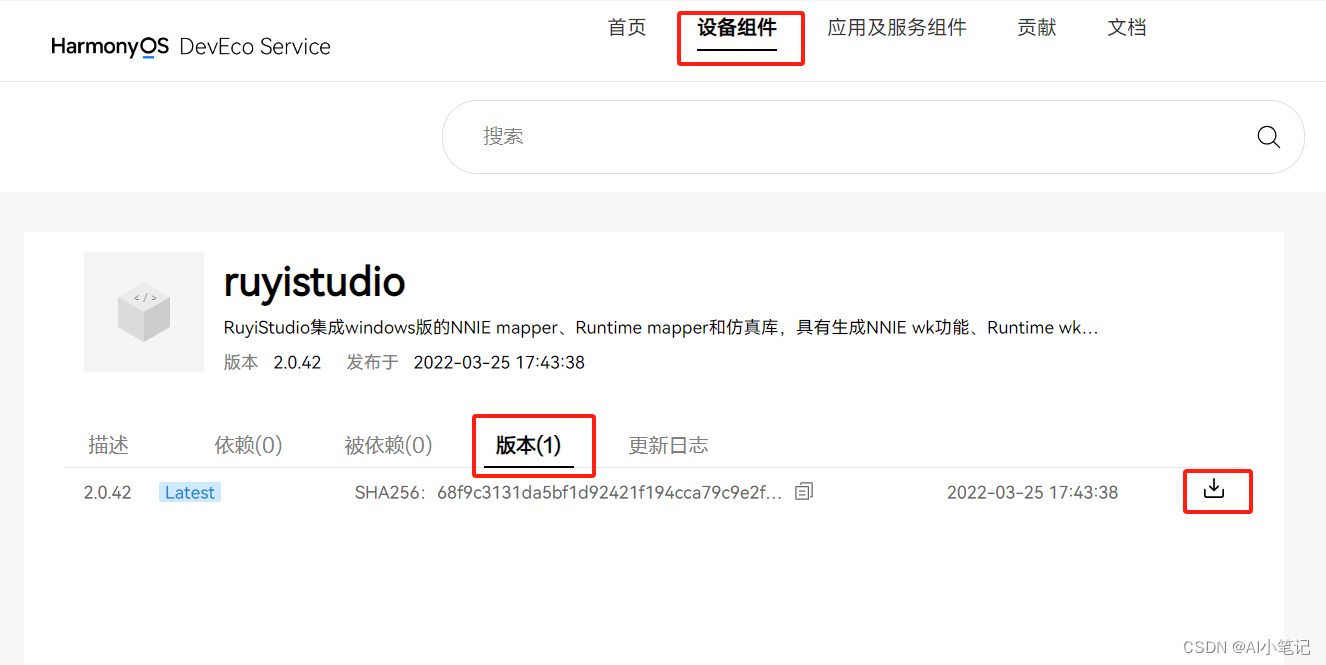
解压,直接运行exe
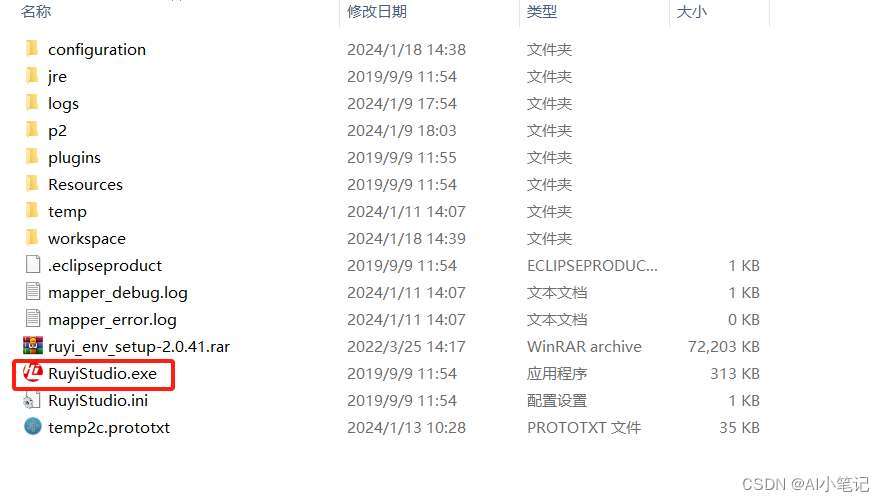
创建NNIE工程
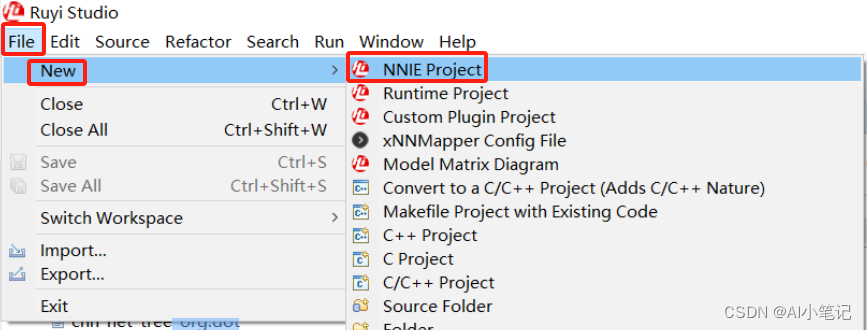
设置名称、选择Empty Project、Cross GCC,点击Next;
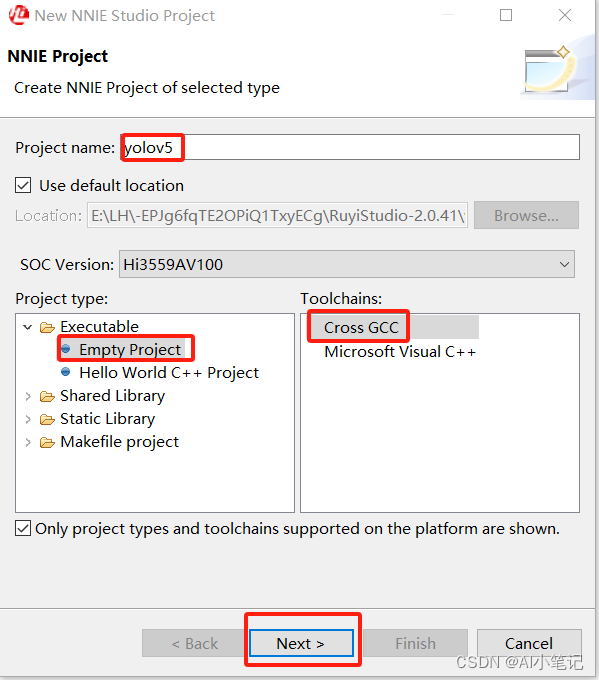
默认操作,点击Next;
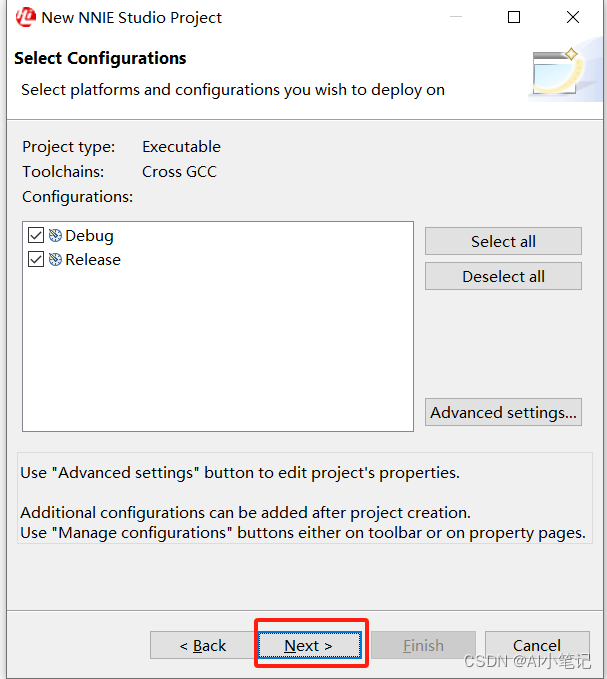
默认操作,点击Finish;
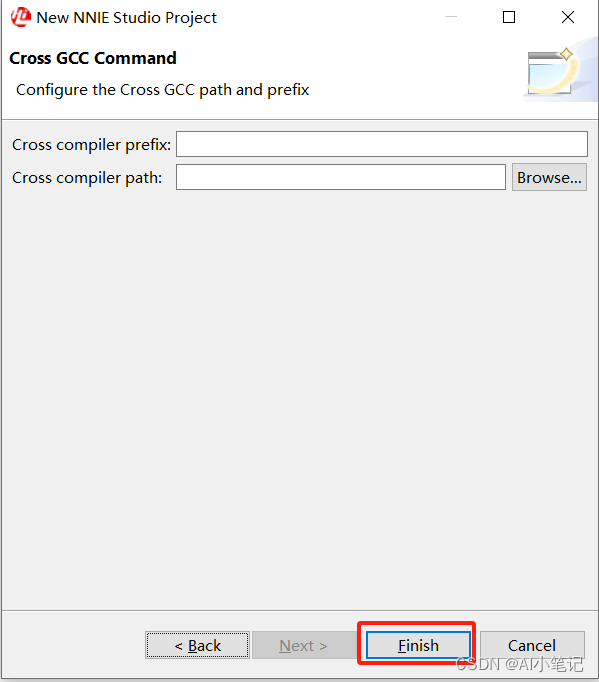
打开项目下的cfg文件,加载prototxt文件后进行如下Edit配置:
删除最后的三个Transpose层;
修改后面的三个Reshape层,第一个dim改为0,删除第五个dim,第四个dim改为dim的平方。
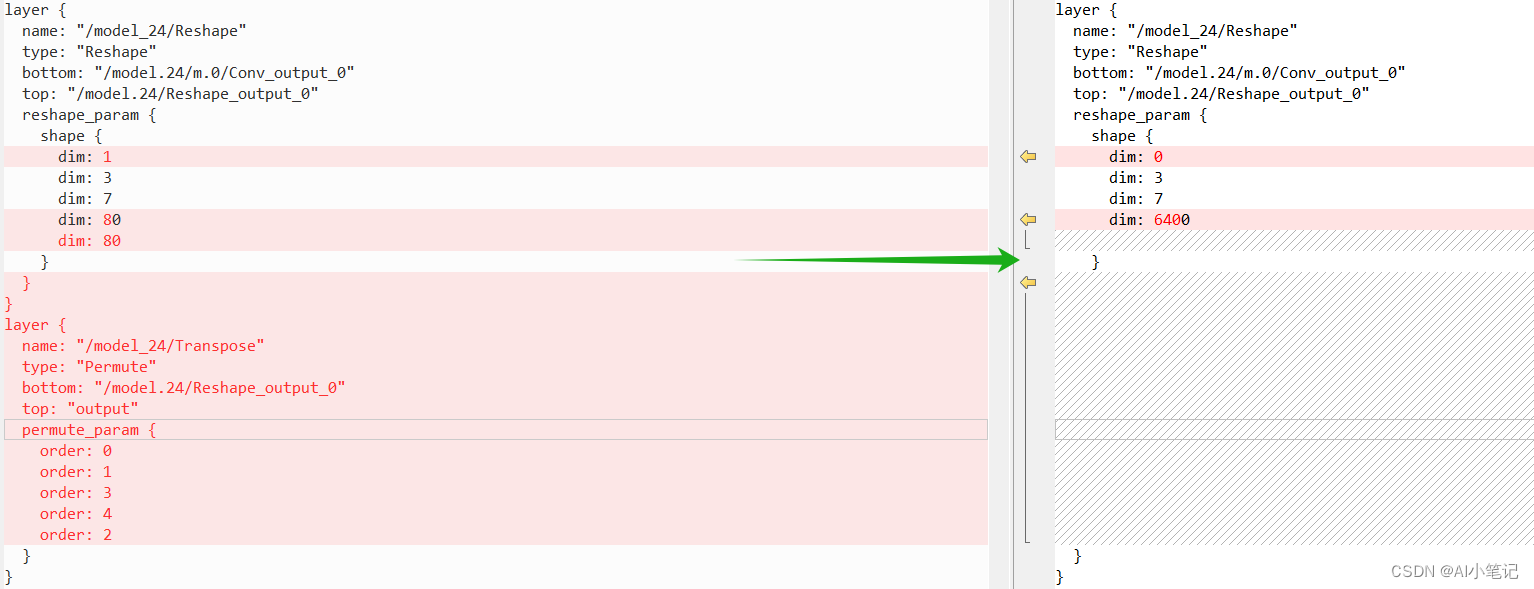
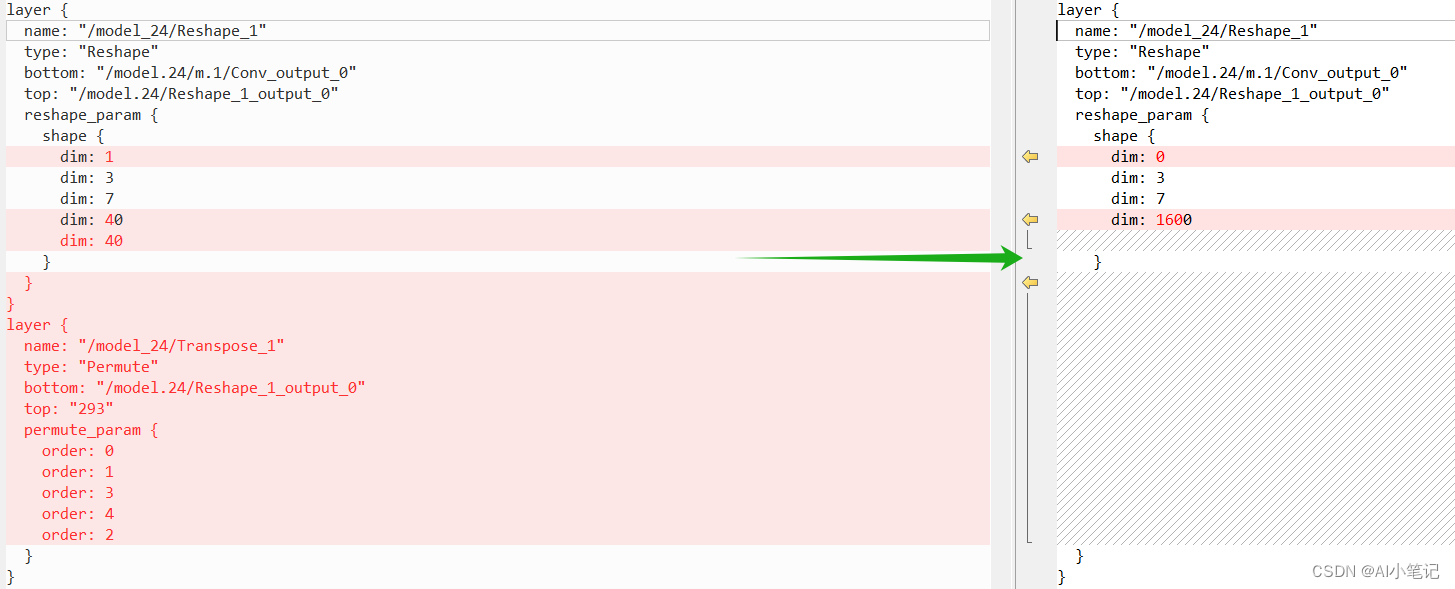
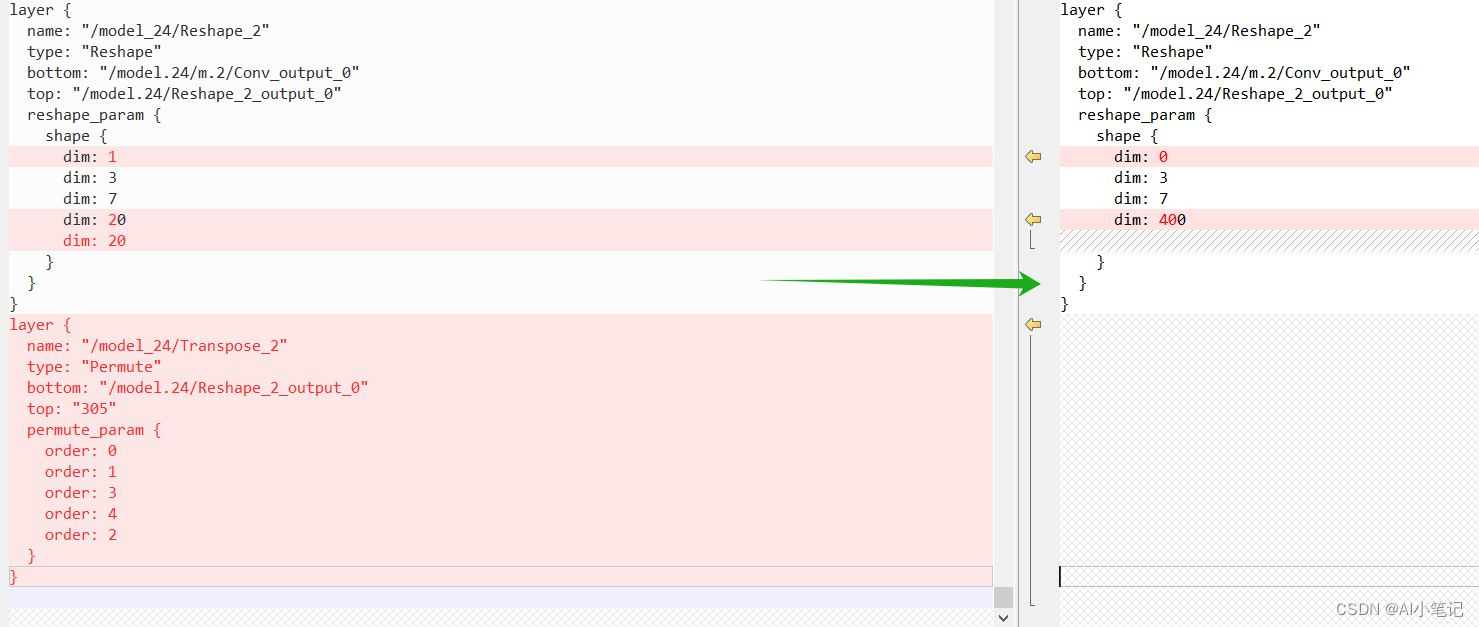
其他参数参考一下配置:
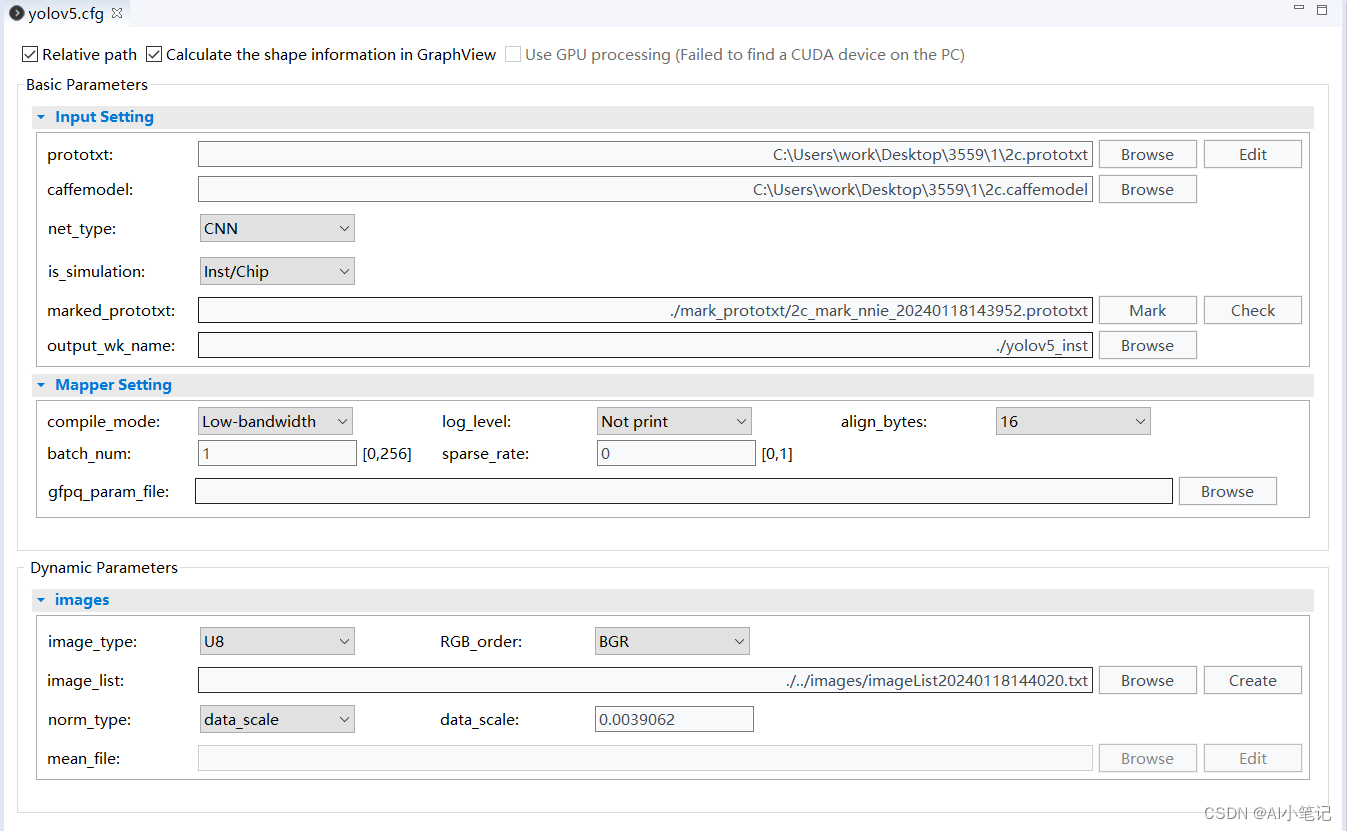
配置完成后保存运行:

成功后log如下:

生成wk文件:
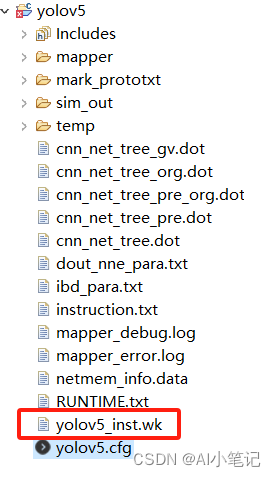
至此,模型转换整个流程就完成了。
总结
海思3559是早些年的芯片,因此在模型转换的方式上相比于3403、3519的使用atc工具直接从onnx->om,3559需要从onnx->caffer->wk则显得稍显复杂。本文记录了yolov5模型由pt->onnx->caffe->wk的过程,希望对读者有所帮助。
后续工作就是要把转换好的wk模型在板端部署了,继续加油咯!!!
参考文档:
https://blog.csdn.net/m0_51714298/article/details/127513820
https://github.com/BVLC/caffe
https://github.com/jnulzl/caffe_plus
https://github.com/Wulingtian/yolov5_onnx2caffe
https://github.com/JimmyLauren/yolo5_caffe_hisi3559?tab=readme-ov-file
https://www.codenong.com/cs106856166/
如果阅读本文对你有用,欢迎关注点赞留言收藏呀!!!
2024年1月18日17:06:42
























 5206
5206











 被折叠的 条评论
为什么被折叠?
被折叠的 条评论
为什么被折叠?










